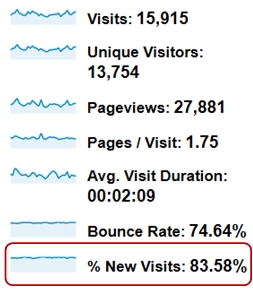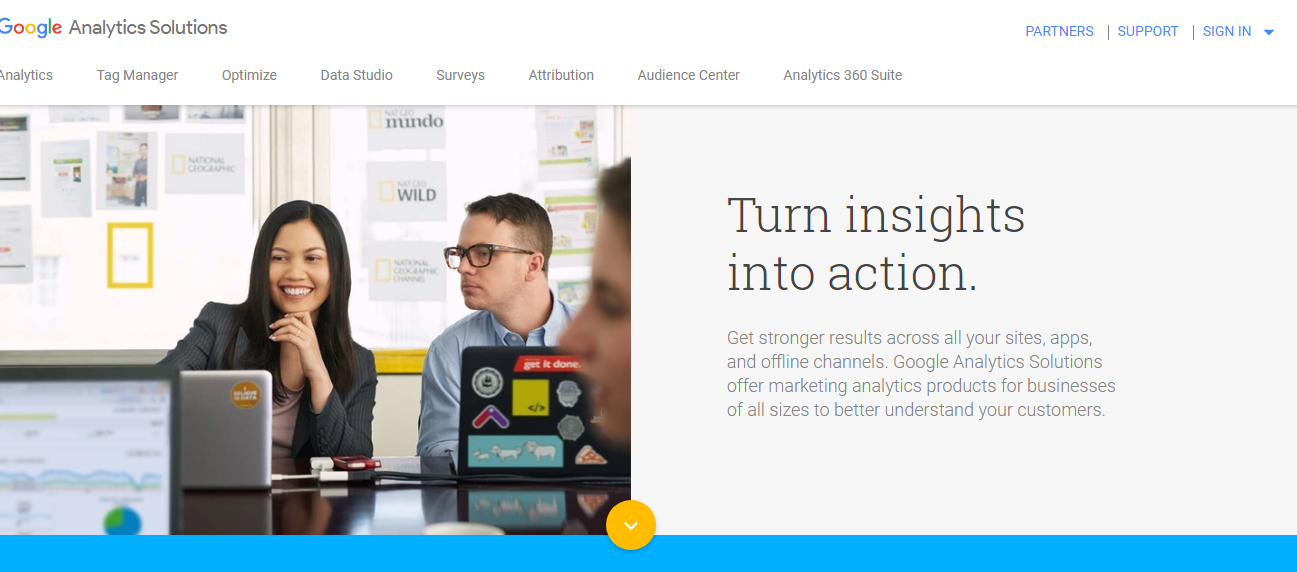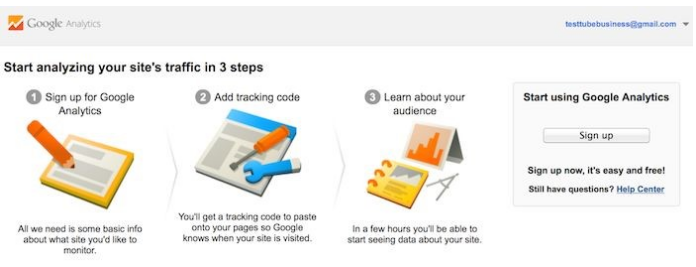شما به عنوان مدیر یک وب سایت با داده ها کار می کنید،در واقع نحوه واکنش کاربران وب سایت شما، از طریق همین داده ها مشخص می شود. برای کسب رتبه بهتر در سئو باید نحوه کار با این داده ها را بدانید. Google Analytics ابزاری است که به شما امکان می دهد تا بتوانید این داده ها را مدیریت کنید.
Google Analytics ابزاری است که به شما کمک می کند تا فعالیت های کاربران وب سایتتان را تحلیل کنید.با استفاده از این ابزار می توانید میزان ترافیک ورودی به وب سایت، صفحاتی که بیشترین بازدید را داشته اند،سرعت لود وب سایت و غیره را تجزیه و تحلیل کنید.
در واقع ابزار Google Analytics، ابزاری جهت مدیریت بهتر مطالب وب سایت شماست.
ایجاد حساب گوگل آنالیتیکس
ابتدا به یک حساب گوگل نیاز دارید، اگر از قبل دارای یک حساب گوگل هستید می توانید از آن برای راه اندازی گوگل آنالیز استفاده کنید، یا اینکه می توانید یک حساب جدید ایجاد کنید. توجه داشته باشید که این حساب کاربری ، قرار است بر اطلاعات صفحه آنالیز کنترل کامل داشته باشد پس مطمئن شوید که شخص دیگری به این حساب دسترسی نداشته باشد.
همچنین گوگل به شما اجازه می دهد که تمام و ب سایت ها و برنامه های گوشی خود (تا سقف 50 تا) را با استفاده از یک حساب گوگل آنالیتیکس بررسی کنید و نیاز به ایجاد چند حساب نیست.همچنین می توانید چند حساب گوگل را به یک حساب گوگل آنالیتیکس متصل کنید تا همکاران شما هم بتوانند به این بخش دسترسی داشته باشند.
به صفحه گوگل آنالیتیکس بروید و گزینه sign in را انتخاب کنید. در صورتی که از قبل حساب گوگل خود را ساخته باشید در این مرحله سه گزینه به شما نشان داده می شود.
بر روی sign up کلیک کرده و اطلاعات وب سایت خود را وارد کنید.
![]()
در پایین صفحه هم مشخص کنید که اطلاعات تحلیلی شما تا چه حد در دسترس گوگل قرار داشته باشد.پیشنهاد ما این است که تمام بخش های این قسمت به خصوص گزینه Benchmarking را انتخاب کنید. انتخاب این گزینه باعث می شود تا بعد ها بتوانید وب سایت خود را با سایر وب سایت های مرتبط مقایسه کنید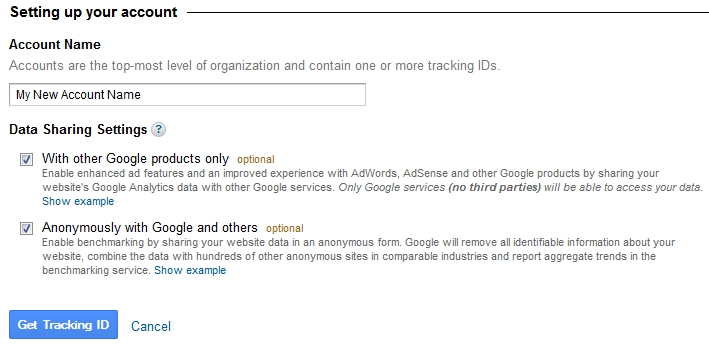 .
.
بعد از آنکه حساب کاربری خود را ایجاد کردید، بر روی Get Tracking ID کلیک کنید. یک ایدی مخصوص وب سایت شما ایجادشده و در اختیار شما قرار می گیرد.برای دریافت این ایدی می توانید از بخش Admin، حساب کاربری خود را در بخش ACCOUNT انتخاب کرده و سپس در بخش Property بر روی گزینه Tracking info کلیک کنید.توجه داشته باشید که این ایدی در هنگام ایجاد تگ لازم است پس آن را یاد داشت نمایید.
بعد از قرار دادن کد در قسمت head وب سایت می توانید از این ابزار استفاده کنید.توجه داشته باشید که برای وب سایت های تازه ثبت شده آمار نمایش داده شده توسط نمودار های مقدار 0 است و حدود 5 روز زمان لازم است تا گوگل آنالیتیک بتواند به صورت تدریجی داده های وب سایت شما را جمع آوری و اراده دهد.
![]()
درک داده های دریافتی
بعد از آنکه مراحل نصب را به پایان رسید، زمان آن می رسد که طریقه ی استفاده از این ابزار را فرا بگیرید.اما قبل از آن می بایست با معنی کلمات و عبارات کلیدی این ابزار آشنا شوید.
Visits:تعداد کل بازدید کنندگان وب سایت شما، از زمان فعال کردن گوگل آنالیتیک را نمایش می دهد.
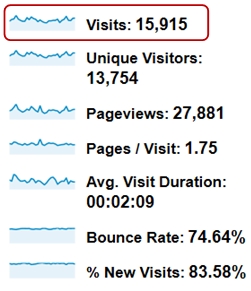
Unique Visitors: تعداد بازدیدکنندگان یکتای وب سایت را نمایش می دهد.تفاوت Visits ,و Unique Visitors در این است که در حالت Visits تعداد دفعاتی که یک کاربربا یک ای پی ادرس در روز به وب سایت مراجعه می کند شمارش می شود اما در Unique Visitors بازدید هر کاربر فقط یک بار ثبت می شود.
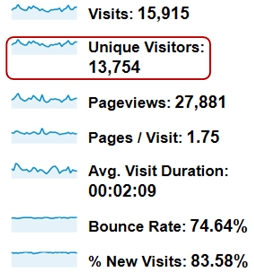
Pageviews : تعداد کل دفعاتی است که یک صفحه نمایش داده می شود.توجه داشته باشید که بازدید های مکرر توسط یک کاربر تکراری نیز در این مقدار حساب می شود.
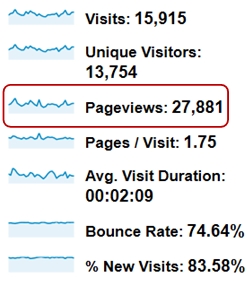
Pages / Visit:این عداد نسبت کل صفحات نمایش داده شده به تعداد کل بازدیدکنندگان را نشان می دهد.اهمیت این عدد در آن است که شما می توانید تعداد متوسط صفحات بازدید شده توسط یکی از بازدید کنندگان را محاسبه کنید.
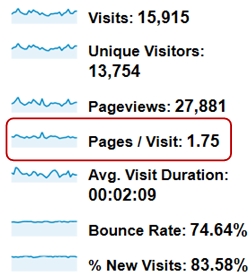
Average Visit Duration: میانگین زمان صرف شده توسط کاربر در وب سایت شما.
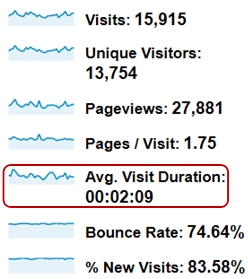
Bounce Rate:منظور از نرخ پرش درصد کاربرانی هست که تنها یک صفحه از وب سایت شما را مشاهده کرده اند( یعنی کاربر بدون اینکه تعاملی در وب سایت شما داشته باشد بعد از باز کردن صفحه آن را بسته است). هر چقدر نرخ پرش وب سایت شما کمتر باشد یعنی وب سایت شما در حفظ و جذب کاربر موفق تر عمل کرده است.
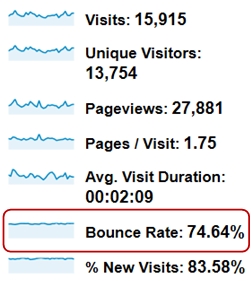
New Visits:درصد بازدیدکنندگانی که برای اولین بار است وارد وب سایت شما می شوند. هر چه این عدد بالاتر باشد بهتر است.